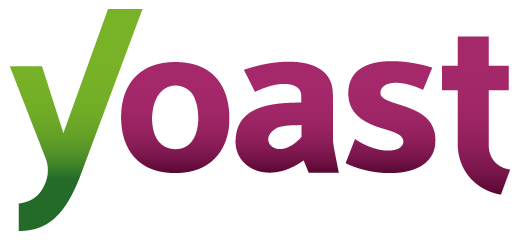Inhalt
Was ist Yoast
Yoast ist ein WordPress-Plugin, mit dem man einzelne Beiträge (also Artikel oder auf Englisch „Posts“) auf Suchbegriffe hin optimieren kann. Das Plugin von Yoast ist hauptsächlich dazu da, den eigenen Content auf der Website so zu optimieren, dass er von Surfern besser gefunden wird, wenn diese ein Keyword bei Google eingeben. In diesem Tutorial beschreibe ich ausführlich, wie man das Yoast Plugin nutzt und für die eigene Website den größten Nutzen daraus ziehen kann.
Was genau kann man mit Yoast machen?
Mit Yoast kann man sowohl den gesamten Blog bzw. die eigene Website als auch einzelne Seiten und Blog-Beiträge (Posts) auf Suchmaschinen-Tauglichkeit hin optimieren. Yoast ist aktuell das am meisten genutzte Plugin in Sachen SEO (Search Engine Optimization, dt. Suchmaschinenoptimierung) für WordPress.
Warum sollte man Yoast nutzen?
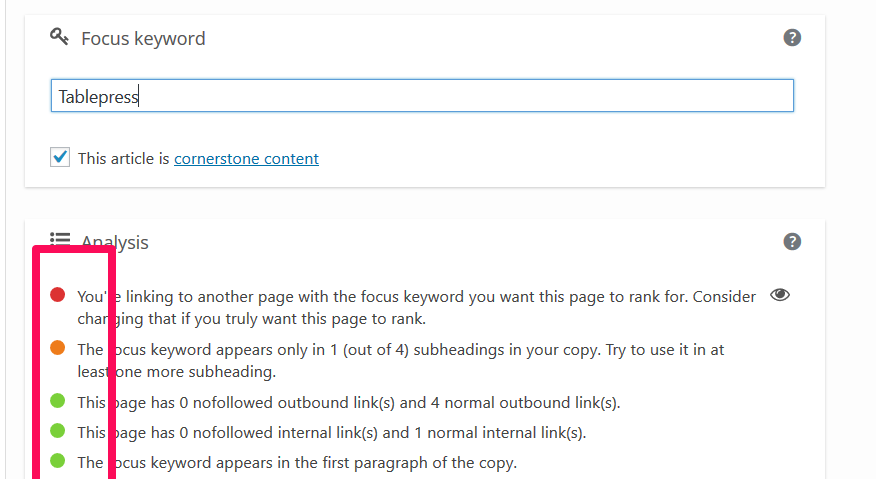
Wer Zeit, Mühe und manchmal sogar Geld dafür aufwendet, hochwertigen Content zu erstellen, der möchte in aller Regel auch, dass dieser Text dann gelesen wird. Nichts ist frustrierender als einen schönen Text zu erstellen, den hinterher keiner liest.
Damit das nicht passiert, ist im Vorfeld eine gute Keyword-Recherche notwendig. Wenn der Content für den Suchbegriff dann geschrieben ist, muss der eigentliche Inhalt für die Suchmaschinen wie Google & Co. hin optimiert werden. Bei diesem letzten Schritt hilft einem Yoast.
Dabei wird dem Autor eines Beitrags am Ende des Artikels ein WordPress-Block mit einzelnen Punkten angezeigt, die man „abarbeiten“ sollte. Zur besseren Übersicht sind die einzelnen Aspekte im Yoast-Plugin in Form einer Ampelfarbe dargestellt. Wenn man nach der Content-Erstellung im Yoast-Plugin alle Punkte auf Grün hat, dann ist der Text in aller Regel für ein Ranking bei Google gut.
Kann man Yoast kostenlos nutzen?
Klare Antwort ja: Das Yoast SEO Plugin kann für jede WordPress-Installation dauerhaft kostenfrei verwendet werden. Neben der freien Variante des Plugins gibt es noch eine Premium-Variante von Yoast mit der etwa die interne Verlinkung noch besser gesteuert werden kann.
Für Blog-Betreiber und Websites bis 100 Blog-Posts reicht die freie Variante des SEO-Plugins aber in der Regel aus.
Artikel als Cornerstone markieren
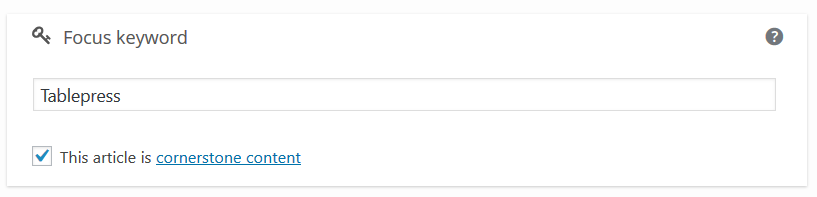
Auch schon bei der kostenfreien Variante von Yoast SEO kann der Autor bei jedem Beitrag angeben, ob es sich um einen besonderen Beitrag handelt. Das Yoast-Plugin nennt diese Artikel „Cornerstone“-Posts. Diese besonders langen oder hochwertigen Beiträge werden dann thematisch in den anderen Artikeln angezeigt und können dort verlinkt werden.
Die eigentliche Verlinkung der Cornerstone-Artikel in den anderen Beiträgen der Website muss man aber manuell machen. Das betrifft sowohl die kostenfreie als auch die Premium-Variante
Wer braucht Yoast SEO Premium?
Für Betreiber von Websites mit deutlich mehr als 100 Seiten bzw. Blog-Posts bringt das Premium-Plugin von Yoast durchaus einige Vorteile. Der wichtigste dabei ist die interne Verlinkung.
Mehr zu den Unterschieden zwischen der kostenfreien und Premium-Variante findet sich hier: https://yoast.com/yoast-seo-premium-features/ – Yoast Premium kostet aktuell 79 €.
Damit Sie den Mehrwert der internen Verlinkung mit Yoast Premium wirklich nutzen können, markieren Sie ihre Beiträge in der Yoast-Box unter einem Beitrag als Cornerstone-Artikel, wenn dieser sehr lang oder der Content besonders außergewöhnlich gut ist.
Wie muss man das Yoast SEO Plugin einrichten bzw. konfigurieren?
Damit man Yoast nutzen kann, muss man das Plugin zunächst installieren und aktivieren. Im Anschluss daran muss das Plugin einmal richtig konfiguriert werden.
Wie die Einstellungen für das Yoast SEO Plugin richig gemacht werden, haben wir bereits in einem anderen Tutorial beschrieben.
Für alles Weitere setze ich voraus, dass Yoast installiert und aktiviert und für die Website konfiguriert ist.
Voraussetzungen für eine Optimierung
Auch wenn’s anstrengend ist: Voraussetzung für die Optimierung eines Artikels ist, dass Sie vorab eine Keyword-Recherche (z.B. mit ahrefs) gemacht haben und wissen auf welchen Suchbegriff hin Sie optimieren wollen.
Entscheiden Sie sich für ein (!) – in Worten: eins – Keyword bzw. einen Suchbegriff. Auf dieses Keyword optimieren Sie anschließend ihren Content.
In dem kostenlosen Yoast Plugin können Sie ein und denselben Text nur auf einen Suchbegriff hin optimieren. Wenn Sie die Premium-Variante von Yoast einsetzen, können sie auch mehrere Suchbegriffe eintragen und versuchen ihren Content auf mehere Keywords hin zu optimieren.
Tipp: In der Praxis macht es selten mehr Sinn, in das Plugin mehr als zwei Suchbegriffe einzugeben. Im besten Fall haben Sie ein Haupt-Keyword und ggf. noch ein zweites, ähnliches Keyword, dem Sie aber eine niedrigere Priorität bei Ihrer Optimierung geben. Der Fokus sollte immer sein, dass ihr Content auf das primäre bzw. einzige Keyword hin optimiert ist.
Yoast nutzen
Wie Sie Yoast nun im Detail nutzen, beschreibe ich nachfolgend mit einigen Beispielen. In den ersten drei Schritten, prüfen wir die 3 einfacheren Kriterien:
- Keyword eingeben
- SEO Title prüfen
- Meta Description erstellen bzw. anpassen
Los geht’s:
Keyword bzw. Suchbegriff im Yoast Plugin eingeben
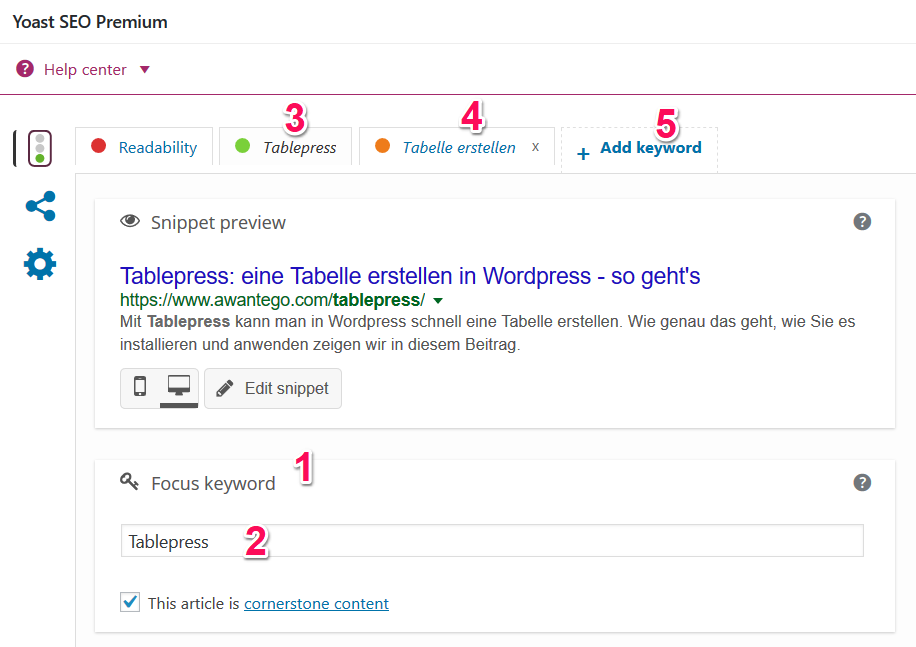
Wir beginnen damit, dass wir ans Ende des Artikels scrollen und das „Focus Keyword“ eingeben. Das ist unser Haupt-Suchbegriff.
Geben Sie also im Kasten „Focus Keyword“ (1) ihr Haupt-Keyword ein (2). Hier im Beispiel für den Beitrag wie man eine Tabelle in WordPress erstellt, lautet es „Tablepress“.
Anschließend sehen Sie oben eine Reiter (3), in dem dieses Keyword angezeigt wird. Sofern Sie Yoast Premium verwenden können Sie mit einem Klick oben auf den Reiter (5) „Add Keyword“ weitere Keywords eingeben.
Bitte denken Sie aber daran, dass es in aller Regel keinen Sinn macht, einen Beitrag auf mehr als zwei Keywords hin zu optimieren. Hier im Beispiel habe ich neben dem Haupt-Keyword „Tablepress“ noch den Suchbegriff bzw. den Term „Tabelle erstellen“ eingegeben.
Sie erkennen mit einem Blick auf den Reiter (3) „Tablepress“, dass die Ampel für diesen Suchbegriff grün ist. Das bedeutet nicht dass alle einzelnen Punkte grün sind, sondern nur, dass die Mehrheit der zu beachtenden Punkte grün sind.
Im Fall von unserem zweiten Suchbegriff „Tabelle erstellen“ ist noch etwas zu tun. Hier ist die Ampel Orange.
SEO Title mit dem Yoast Plugin optimieren
Der Titel (engl. Title) eines Artikels gibt sowohl für den Leser als auch Google einen schnellen Hinweis darauf, worin es in unserem Text geht. Er ist aus Sicht von Google eines der wichtigen Kriterien für ein gutes Ranking. Daher sollte in diesem Titel unbedingt auch das Keyword vorkommen.

Im zweiten Beispiel (rechts abgebildet) ist das Fokus-Keyword „PHP 7.2“. Der Suchbegriff kommt hier im Titel vor. Das ist gut. Außerdem ist der Titel hier mit 63 Zeichen „lang genug“.

Sofern der Titel nur „PHP 7.2 in Centos 7 installieren“ lauten würde, so wäre der Balken darunter orange. Damit signalisiert Yoast, dass die Lange des SEO Titels zu kurz ist.
Meta Description optimieren
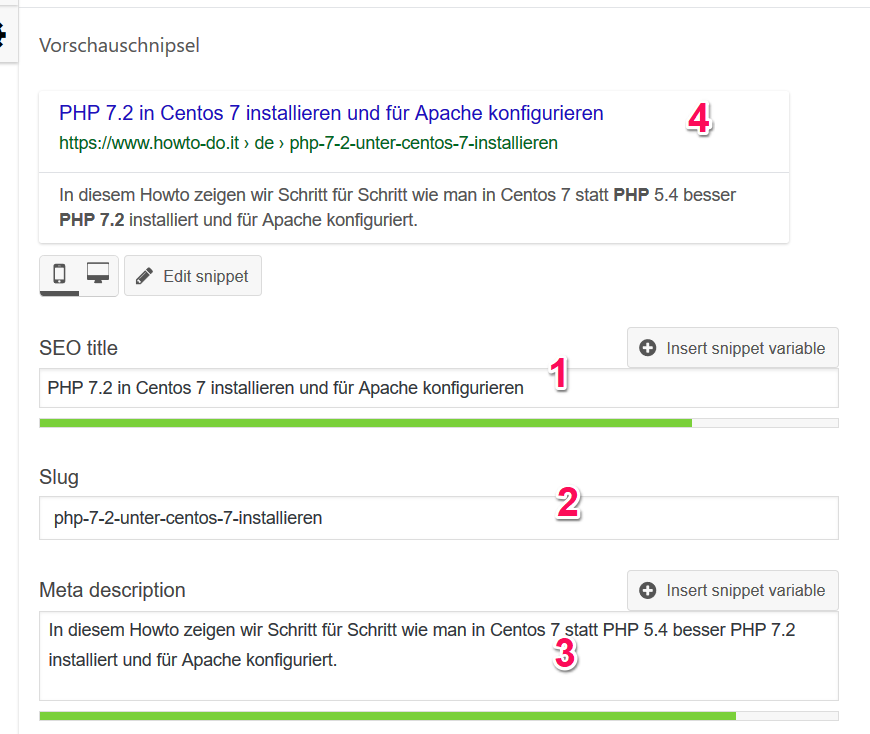
Die Meta-Description hat zwar keine unmittelbare Auswirkung auf das Ranking des Artikels. Allerdings wird die Meta-Beschreibung in der Google Suche einem Surfer sofort unter der URL der Website angezeigt. Mit der Meta-Beschreibung animiert man also den Sucher dazu, auf den eigenen Link in den Suchergebniss-Seiten zu klicken.
Daher sollte man den Suchbegriff in diesem kurzen Text unbedingt in die Box „Meta Description“ mit eingeben.
Fügen Sie also in die Box (3) einen passenden Text ein, in dem der Suchbegriff vorkommt und außerdem zum Lesen animiert.
Es empfiehlt sich deshalb in diese Beschreibung eine Handlungsaufforderung (engl Call to Action) einzubauen, damit der Leser möglichst auf eben diesen Link von uns klickt.
Im Yoast Plugin wird oben (4) eine Simulation erstellt, wie die potenzielle Anzeige aus SEO Title (1), Slug (2) sowie Meta Beschreibung (3) bei Google aussehen würde.
Meta Description mit Yoast weiter „tunen“
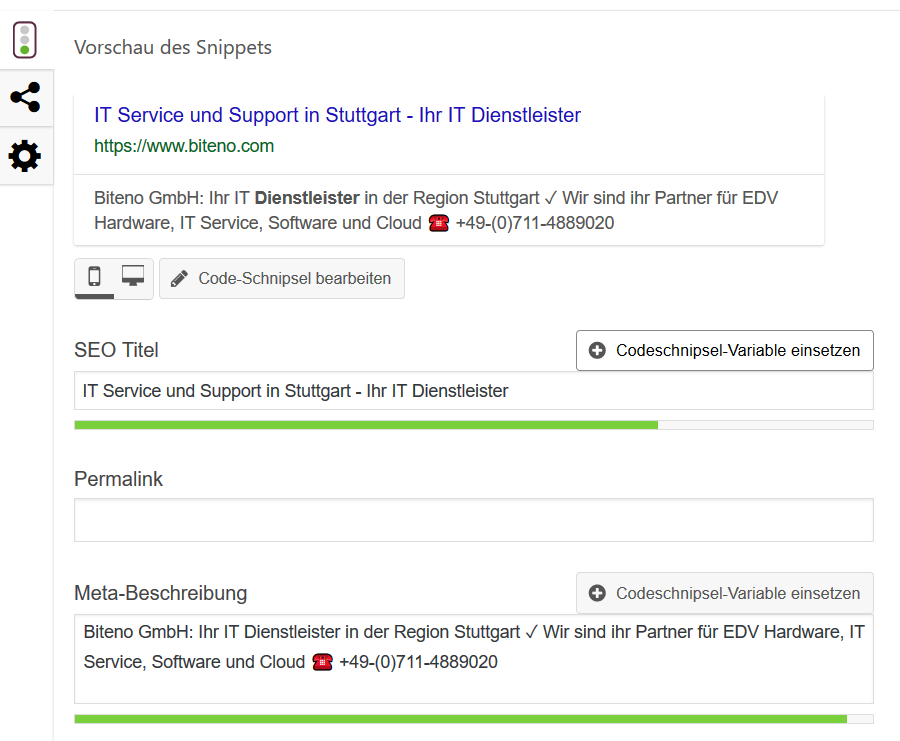
In die Meta-Description können Sie auch Smileys und Icons eingeben. Diese werden von Google auch angezeigt, allerdings mittlerweile nur noch in schwarz/weiß.
Dennoch können Elemente wie ein Häkchen „✓“ oder das Telefon-Symbol ☎ die Meta-Beschreibung bei Google etwas auflockern und den Leser zu einem Klick animieren.
Der Eintrag rechts (aus WordPress) sieht dann bei Google folgendermaßen aus:
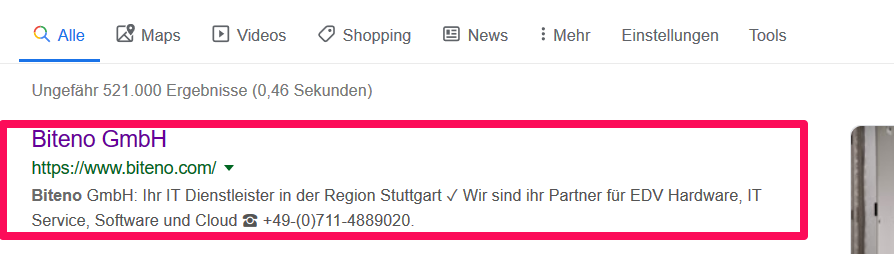
Den Content mit Yoast optimieren
Alle weiteren Anpassungen und Optimierungen des Inhaltes eines WordPress-Beitrags müssen im Inhalt, also dem Text bzw. an den Bildern eines Beitrags vorgenommen werden.
In unserem Beispiel von oben (Tutorial zu Tablepress) hatte ich als Suchbegriff „Tablepress“ eingegeben. Ich habe außerdem den Haken bei Cornerstone-Content gesetzt (unterhalb des Focus Keywords), damit dieses konkrete Tutorial bei anderen Artikeln im WordPress-Blog als potenzielles Link-Ziel auf internen Seiten angezeigt wird.
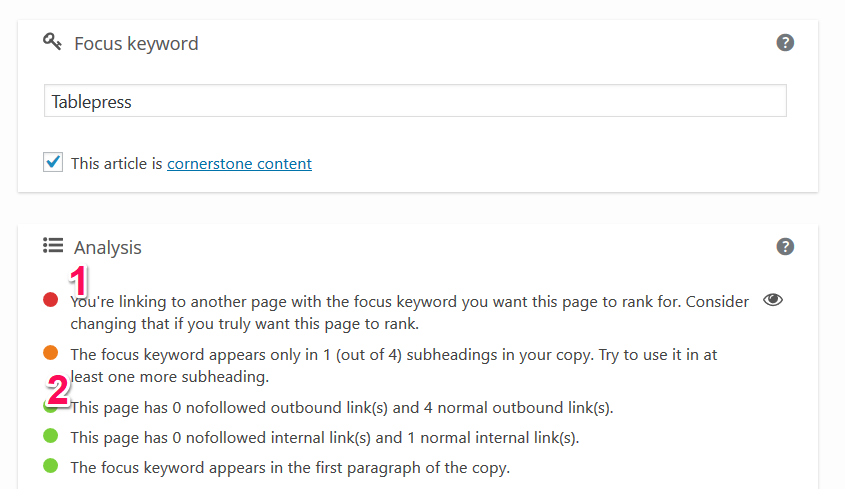
Obwohl der Inhalt dieses Tutorials schon optimiert wurde, werden dennoch zwei Punkte als rot, bzw. orange angezeigt.
Was bedeuten die roten und orangenen Punkte bei Yoast im Einzelnen:
Der erste rote Punkt (1) lautet auf Deutsch: Wie verlinken mit demselben Ankertext wie unser Keyword auf eine externe Seite. Was ist daran „falsch“? Über diesen Link wird sich der Empfänger sicher freuen, wenn er für diesen Begriff ebenfalls bei Google ranken möchte.
Wenn wir aber für den Suchbegriff „Tablepress“ ein Ranking bei Google erhalten wollen, sollten wir eben nicht mit exakt diesem Ankertext auf eine externe Webseite verlinken. Da wir diesen Effekt hier nicht wollen, entferne ich den Link.
Der zweite Punkt in der Auflistung ist Orange und meint auf Deutsch: Das besagte Keyword „Tablepress“ kommt in unserem Text nur in einer von insgesamt vier Abschnittsüberschriften vor. Ich sollte also den Begriff Tablepress noch in mindestens einer weiteren Absatzüberschrift eintragen.
Dazu ändere ich die zweite Überschrift. Aus
- „Schritt 2: Eine neue Tabelle erstellen“ wird
- „Schritt 2: Eine neue Tabelle mit Tablepress erstellen“.
Optimierungen im Text mit Yoast
Yoast prüft neben den weiter oben genannten Punkten (SEO Title, Meta Description) auf die folgenden Kriterien:
- Länge des Textes
- Vorkommen des Suchbegriffs im Text bzw. in Absätzen
- Vorkommen des Suchbegriffs in H1/H2/H3 Überschriften
- Wie häufig kommt der Suchbegriff vor?
- Interne Links zu anderen Artikeln der gleichen Website
- Ausgehende Links zu Beiträgen anderer Websites
Diese Punkte gehen wir nun der Reihe nach durch:
Länge des Textes – ist mein Text lang genug?
Wie lang ihr Text sein sollte, hängt sowohl vom Thema als auch vom Mitbewerb ab. Wenn Sie einen Text zu einem Thema schreiben, zu dem bereits all ihre Konkurrenten mehr als 2.000 Wörter geschrieben haben, dann müssen Sie im Zweifel mehr schreiben, d.h. einen längeren Text erstellen.
Yoast gibt als Anhalt heute pauschal 900 Wörter an. Das ist aber keine feste Marke, sondern eher ein Anhalt. Generell kann man aber sagen, dass Texte unter 1.000 Wörtern nur selten für einzelne Keywords ranken.
Hinweis: Vor mehr als 10 Jahren war der Mindest-Content ca. 300 Wörter und seither jedes Jahr um ca. 100 Wörter „länger“ geworden? Warum das so ist: Die Konkurrenz schreibt einfach mehr und vor allem länger – und wir natürlich auch.
Kommt der Suchbegriff im Text vor?
Das klingt trivial – aber es ist vermutlich jedem Autor schon mal passiert. Man schreibt über ein Thema, verwendet viele Synonyme und nutzt seinen Wortschatz voll aus: Und trotzdem kommt der eigentliche Begriff um den es sich dreht nicht wirklich im Text vor.
Dabei muss man sich klar machen, dass für Google die Suchbegriffe „Tabelle erstellen“ und „Tabellen erstellen“ zweierlei sind. Sie sind auf jeden Fall semantisch nicht dasselbe.
Daher: Legen Sie vor der Texterstellung ihr Keyword fest und stellen Sie folgendes sicher:
- Das Keyword kommt in den ersten 100 Wörtern innerhalb des ersten Absatzes vor
- Sie wiederholen in den kommenden Absätzen das Keyword
Wie häufig darf der Suchbegriff im Text vorkommen
Bis in die Mitte der 2010er Jahre haben sich viele SEO-Profis an die Regel gehalten, dass der Suchbegriff ca. 2% des Textes ausmachen sollte. Mehr als 3% sollte er aber nicht betragen haben. Ab 4% wurde es kritisch.
Mit diesen starren Regeln arbeitet sowohl Google als auch die SEO-Experten nicht mehr. Dennoch bekommt man von Yoast eine grüne Ampel wenn die Keyword-Dichte zwischen 0,5 und 3% liegt. Mehr dazu unter https://yoast.com/wordpress/plugins/seo/keyphrase-density-check
Kommt das Keyword in den H1/H2/H3 Überschriften vor?
Das Keyword auf das wir den Text optimieren möchten, sollte in den Überschriften (H1/H2/H3) vorkommen. Nicht unbedingt in jeder einzelnen – als Anhaltspunkt reicht es, wenn der Suchbegriff in jeder zweiten Überschrift erscheint.
Verlinkung
Achtung: Dieser Aspekt kommt zwar eher am Ende, ist aber aus SEO-Sicht sehr wichtig. Die interne und externe Verlinkung.
Dazu sollte man sich folgendes klar machen: Im Internet geht es nicht nur darum episch lange Texte zu veröffentlichen. Wichtig ist es außerdem, auch einen Bezug seines Themas zum Rest der Welt herzustellen. Das nennt man Relevanz oder auf Deutsch: Thematisch passend.
Die Einordnung eines Artikels oder auch eines Produkt-Textes erfolgt im Web mit Hilfe von Links. Wer also ein Tutorial oder Ratgeber Text über ein Thema schreibt, der wird dort Links zu ähnlichen Websites oder weiterführenden Ratgebern mit einbauen.
Wichtig: Links zu Websites, die über „jeden Zweifel“ erhaben sind, also eine besonders gute Reputation haben, werden „Trust Links“ genannt. Wikipedia etwa ist eine Website, die gerne als Trust Link genutzt wird. Das können allerdings genauso gut andere große Portale sein, in denen es ums gleiche Thema geht.
Prüfen Sie bitte im Zweifel das Domain Rating einer Website, zu der Sie verlinken wollen. Domain Ratings von 50 und mehr sind ok für Trust Links
Warum ist die Verlinkung für Google wichtig?
Man kann es Google erleichtern, das Thema seines Beitrags richtig einzuordnen, wenn man im ersten Drittel seines Content 1-3 Trust Links zu Seiten einbaut, in denen es um dasselbe Thema geht. Man signalisiert damit Google welches Thema im eigenen Artikel-Text behandelt wird.
Links zu externen Websites
Um also die Einordnung für Google und den Besucher unseres Textes zu erleichtern, suchen Sie bei Google nach ähnlichen und weiterführenden Artikeln auf anderen Websites.
Tipp: Achten Sie bitte darauf, dass Sie den Ankertext zu der Trust-Link Seite nicht exakt so nennen wie ihr Focus Keyword. Verwenden Sie bei Links zu externen Websites lieber lange und beschreibende Ankertexte.
Statt „Keyword“ schreiben Sie lieber: Eine weiterführende Anleitung zur
Optional: Link zur externen Webseite als „nofollow“ kennzeichnen. Wenn Sie auf eine externe Webseite verlinken müssen, die mit Ihnen in Konkurrenz um eine Top10 Position steht, dann setzen Sie diesen Link auf „nofollow“. Dazu wechseln Sie in die Text-Ansicht ihres Contents und ändern den Link wie folgt:
Vorher: <a href=http://domain.tld/page>Ankertext</a>
Nachher: <a rel=“nofollow“ href=http://domain.tld/page>Ankertext</a>
Der Link ist damit für den Anwender ganz normal weiter nutzbar. Er wird auch nicht anders dargestellt. Allerdings weisen Sie Google damit an, den Link nicht zu werten. Er gibt also keine Link-Kraft (Link-Juice genannt) weiter.
Yoast nutzen um interne Links zu prüfen
Ein weiterer wirklich wichtiger Punkt ist die interne Verlinkung. Yoast kann Ihnen hier helfen, den Beitrag den Sie gerade bearbeiten, besser mit Links zu anderen Artikeln auf unserer Website zu verlinken.
Aber: Yoast kann die internen Links nur zählen. Sie erhalten ab 2-3 internen Links ein grünes Lämpchen von Yoast. Ob der verlinkte Beitrag aber relevant für das Thema ist, sagt Ihnen Yoast nicht. Dazu müsste es mit sehr viel mehr Intelligenz ausgestattet sein. Das ist momentan noch nicht der Fall.
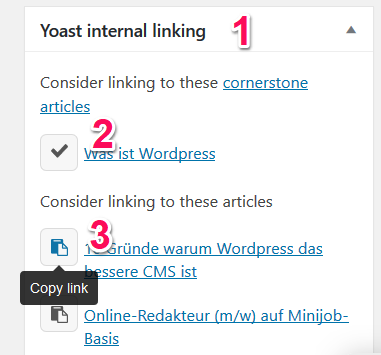
Yoast Premium: Wenn Sie Yoast Premium im Einsatz haben, dann wird Ihnen rechts unten in der Menü/Widget-Leiste beim Bearbeiten eines Beitrages in WordPress die rechts abgebildete Box mit dem Namen „Yoast internal linking“ (1) angezeigt. Sie müssen ggf. dazu rechts nach unten scrollen.
Hier werden Ihnen alle Cornerstone-Beiträge angezeigt. Diejenigen Artikel, die Sie bereits im Text verlinkt haben, erscheinen oben mit einem Häkchen (2).
Diejenigen Cornerstone-Beiträge, die Sie aus Sicht von Yoast noch verlinken könnten, erscheinen darunter.
Mit einem Klick auf das Kopieren-Symbol links neben dem Titel (3), kopieren Sie den Link in die Zwischenablage. Nun müssen Sie diesen Link noch an einer passenden Stelle in ihrem aktuellen Beitrag einfügen.
Aber Achtung: Yoast listet einfach alle Cornerstone-Beiträge auf. Inwiefern der angezeigte Beitrag wirklich hilfreich und relevant für einen Leser ist, darüber gibt Yoast keine Auskunft. Dies müssen Sie im Einzelfall selbst entscheiden.
Gern gemachte Fehler: Ankertexte ohne Aussagekraft
Ein Fehler, den man häufig auf Websites sieht, ist folgender: Es wird vom Autor nach Herzenslust auf andere Blog-Artikel verlinkt. Allerdings mit sehr ausdruckslosen oder gar irreführenden Ankertexten:
Negativ-Beispiel: In einem Satz, in dem das Word WordPress im Fließtext vorkommt, wird das Wort WordPress als Ankertext verwendet, um auf einen Beitrag mit dem folgenden Thema zu verlinken: „Die wichtigsten 7 Plugins für WordPress“.
Stelen Sie sich einfach folgende Frage: Wie würde ich als Leser reagieren, wenn ich diesen Text lese und dann auf den Link klicke und auf einem eher nicht relevanten Anderen Beitrag lande? – Der Besucher würde vermutlich das Weite suchen. Im besten Fall geht er zurück (wenn er weiß wie das geht).
Besser so:
Erstellen Sie lieber eine Liste oder einen kleinen Kaste mit der Überschrift „Weitere interessante Beiträge zum Thema XY“ und listen das Thema das jeweiligen Beitrags auf. So weiß der Besucher, was ihn hinter dem Link erwartet:
Ein Beispiel:
Weitere lesenswerte Artikel zum Thema WordPress im Blog:
- Die wichtigsten WordPress-Plugins für Ihren Blog
- Wie Sie WordPress schneller machen
- Die Top 10 kostenfreien Themes für WordPress
Exkurs: Neuen Content verlinken
Ein Punkt, der für unseren neuen Text wichtig ist um gut zu ranken, sind interne Links. Gemeint sind Verweise von anderen, bestehenden Artikeln unserer Website. Leider kann uns Yoast hier nicht weiter helfen.
Warum ist die interne Verlinkung wichtig? Die interne wie externe Verlinkung ist wie eine Art Empfehlung zu sehen. Wie im echten Leben gilt auch hier: Je mehr Menschen eine Firma oder eine Dienstleistung ihren Freunden empfehlen, desto mehr potentielle Käufer werden darauf aufmerksam.
So ähnlich funktioniert das auch im Web: Je häufiger ein Artikeltext aus anderen Artikel-Texten verlinkt ist, desto wichtiger wird es aus der Sicht von Google.
Das Dumme daran: Das passiert nicht von alleine. Sie müssen ihren frisch erstellten Text in ihren bereits bestehenden Beiträgen selbst verlinken. Sonst macht das keiner.
Bei der Verlinkung sollten Sie beachten, dass Sie die Links möglichst nur in ähnlichen und relevanten Beiträgen veröffentlichen. Dazu müssen Sie aus der Masse Ihrer Beiträge aber erst einmal die richtigen Texte finden.
Dabei kann Ihnen Google helfen. Ein Beispiel:
Gehen wir davon aus, Sie haben gerade einen Text über ein WordPress-Plugin geschrieben. Nun möchten Sie in all den anderen Texten, die sie bereits geschrieben haben und in denen es auch um Plugins geht, einen Link zum neuen Text platzieren.
Sie können nun entweder die WordPress-Suche verwenden oder Google befragen.
Variante 1: WordPress Suche

Um in der WordPress-Suche nach Beiträgen mit einem bestimmten Inhalt zu suchen, klicken Sie links auf Beiträge (1) und geben anschließend im Suchfeld (2) ihren Suchbegriff ein. Klicken Sie anschließend rechts auf „Beiträge durchsuchen“. Anschließend erhalten Sie unten die Liste der Beiträge, in denen Ihr Suchbegriff vorkommt.
Hinweis: Sofern Sie mit unterschiedlichen Beitragstypen (so genannte Custom Taxonomies) arbeiten, dann müssen Sie in jeder einzelnen Beitragsform suchen. Das ist etwas umständlicher.
Variante 2: Die Google Suche
Die zweite Alternative ist, die Google Suche dazu zu verwenden. Gehen Sie dazu auf Google.com und geben folgendes ein:
site:DOMAIN.tld Suchbegriff
Domain.tld ersetzen Sie durch ihre Website – als Suchbegriff verwenden Sie das Stichwort nachdem sie suchen. Hier im Beispiel suchen wir nach allen Beiträgen (egal welche Beitragsform) auf der Domain „awantego.com“ die den Begriff Plugin enthalten.
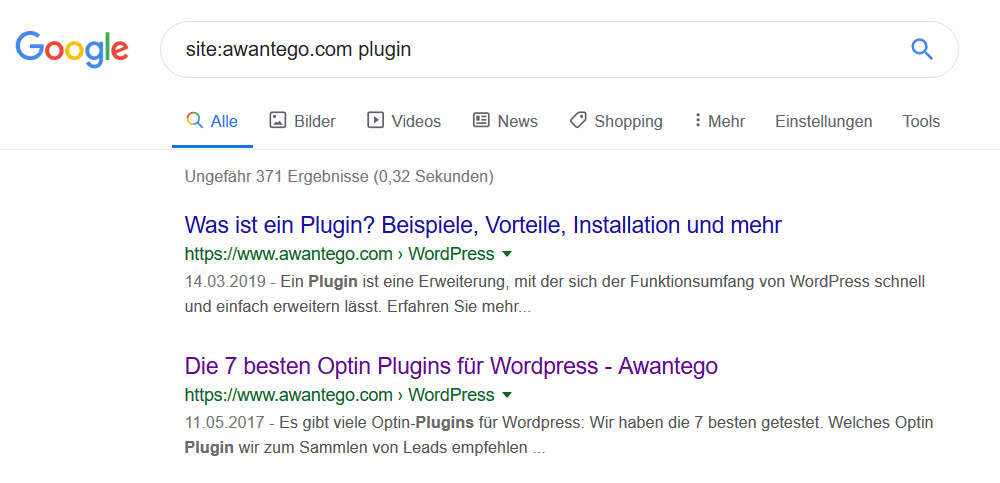
Öffnen Sie nun mit einem Rechts-Klick den Beitrag. Sofern Sie auf der fraglichen Website angemeldet sind, sehen Sie nun oben die WordPress-Leiste.

Klicken Sie auf „Beitrag bearbeiten“ und fügen Sie den Link auf ihren neuen Text mit einem aussagekräftigen Ankertext ein. Speichern Sie zum Schluss den alten Text mit dem neuen Ankertext ab. Fertig.
Yoast nutzen um die Lesbarkeit des Textes zu prüfen
Der letzte Punkt, bei dem uns Yoast hilft, ist die Lesbarkeit eines Textes. Dazu wird die Flesch-Reading-Ease ermittelt. Dieser Lesbarkeits-Index zählt wie lang die einzelnen Sätze sind und wie viele Silben die Wörter haben. Mit Hilfe einer Formel wird dann eine Punktzahl ermittelt. Sofern diese Punkt-Zahl im Bereich 60 – 70 liegt, ist der Text gut lesbar. https://de.wikipedia.org/wiki/Lesbarkeitsindex
Als Faustregel gilt dabei, das längere Sätze und lange Wörter eher als kompliziert eingestuft werden. Im Wesentlichen ist das ein ähnliches Konzept, wie es im Deutschen bei der „leichten Sprache“ (https://de.wikipedia.org/wiki/Leichte_Sprache) verwendet wird.
Der Flesh-Index ist ein guter Anhalt, wenn man B2C Texte schreibt. Also bei Texten, die von praktisch jedem Besucher verstanden werden sollten. Hier sollte man sich fragen, ob man Sätze kürzen kann oder zumindest ein Komma durch einen Punkt ersetzen möchte. In anderen Worten: Aus einem langen Satz macht man zwei Sätze.
Bei Fachartikeln oder branchen-spezifischen Texten, die sich eher im B2B Umfeld ansiedeln, ist die Verwendung von kürzeren Sätzen ebenfalls hilfreich.
Allerdings möchte man hier als Texter oft absichtlich bestimmte Fachbegriffe verwenden. Sei es um dem Leser die Zugehörigkeit zu einer Branche zu signalisieren oder sei es um Google das Themengebiet klar zu machen.
Ich halte daher bei Fach-Texten in bestimmten Fällen eine niedrigere Index-Zahl bei der Flesch-Reading-Ease für „ok“.
Bei Yoast erreicht man mit einem Klick ab das Icon neben „Lesbarkeits-Analyse“ die Auswertung und bekommt eine konkrete Handlungsanweisung. Diese lautet meistens Sätze zu kürzen und einfachere Wörter zu verwenden.
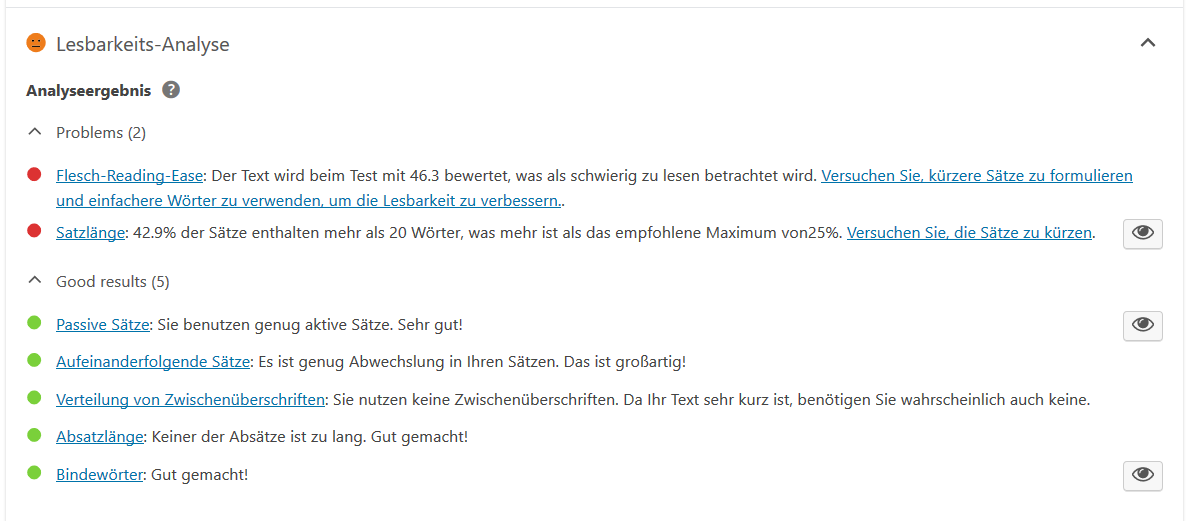
Fazit zur Content-Optimierung mit Yoast
Das Yoast SEO Plugin ist nicht ohne Grund das am meisten verwendete Plugin um eigene Texte auf eine gute Auffindbarkeit bei Google oder Bing hin zu optimieren. Mit dem Plugin von Yoast bekommen Sie auch als SEO-Anfänger ein gutes Tool, um die wichtigsten SEO-Regeln vom ersten Text an richtig einzustellen.